蓝叠模拟器是一款非常实用的安卓模拟器,可使一些使用ARM特殊指令集(非NEON特殊指令)的应用在Windows系统的架构PC上正常运行。此外,蓝叠模拟器bluestacks还加入了对图形硬件加速的支持。为高端平板设计的应用也可完美运行。bluestacks安卓模拟器中文版已于AMD展开合作,可充分利用AMD APU和GPU平台的高级图形特性。界面简洁清晰,操作简单。让用户可以在电脑上玩手机游戏和运行手机软件。 BlueStacks3模拟器还加入了10种本地化支持,包括简/繁体中文,设置界面也和真正的Android类似,支持软键盘等方式输入。让您真真切切的在电脑上体验玩手机的乐趣。
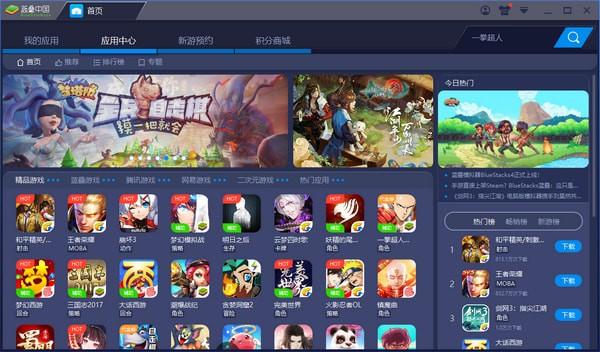
功能介绍
电脑玩手游,蓝叠更在行
作为安卓模拟器行业的鼻祖,加上全新智能引擎HD+的助攻,BlueStacks蓝叠在兼容性和性能上的平衡性可以完全让你畅玩。
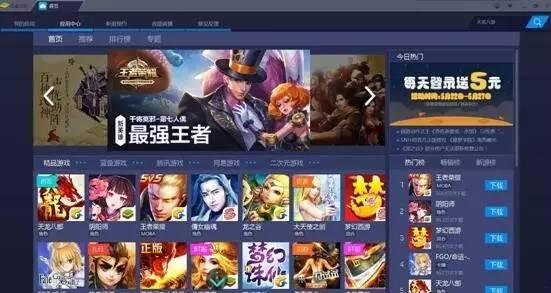
无论是WASD键位操作,还是纯lol键位操作,随您挑选,陪您上分,陪您超神!
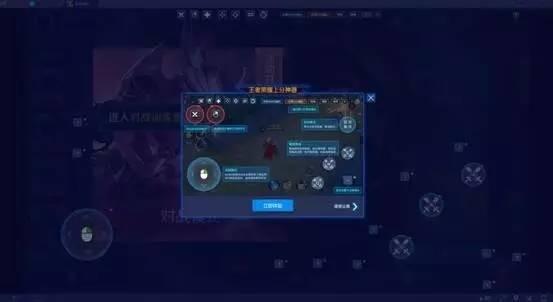
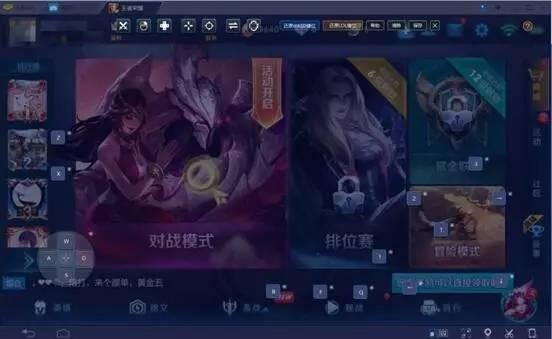
一键还原WASD键位
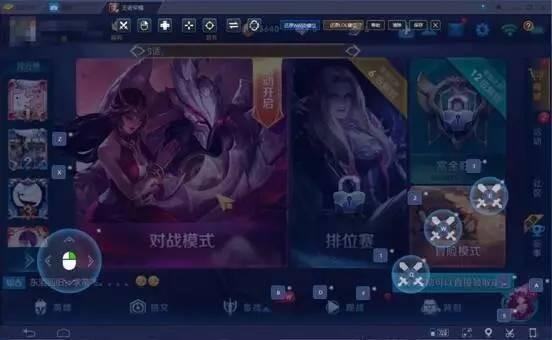
一键还原LOL键位
游戏主播直播必备,无惧充电直播
视频直播频道中,点击左下角“我要直播”红色按钮,可以直接选择对应平台直播。
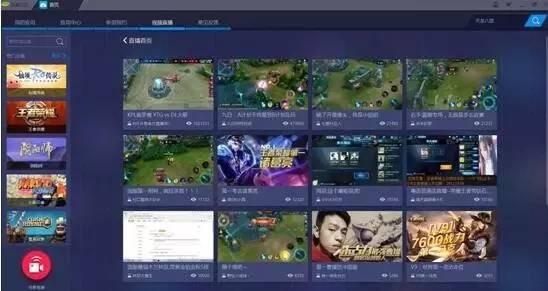
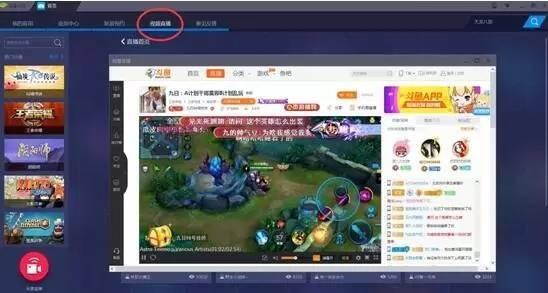
畅爽游戏,无限多开

蓝叠和手机游戏数据互通,随时随地随便玩
只要通过扫描蓝叠游戏详情页上的二维码,将游戏下载到手机或pad上,就可以轻松实现同一账号登录统一游戏的数据互通哦。
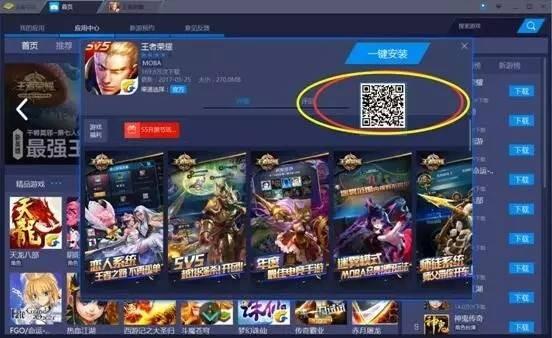
游戏标配设置齐全,就挑顺手顺眼的
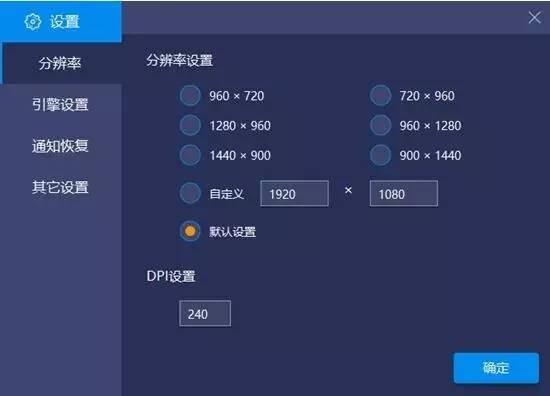

BlueStacks视频

常见问题
安卓模拟器Bluestacks游戏黑屏或无法运行
如果你的bluestacks,出现黑屏,闪退,或者无限启动的问题,请尝试以下方法:
1. 确认net Framework 2.0 sp2有装(XP系统)
2. 确认显卡驱动有安装好
3. 确认系统颜色是32色
4. 确认杀毒软件没有拦截bluestacks的服务
安卓模拟器Bluestacks横屏与竖屏的问题
现在是竖屏状态。 文字小有点看不清,以下介绍怎么改成大屏使用
首先,我们到首页,找到“所有应用”的按钮:
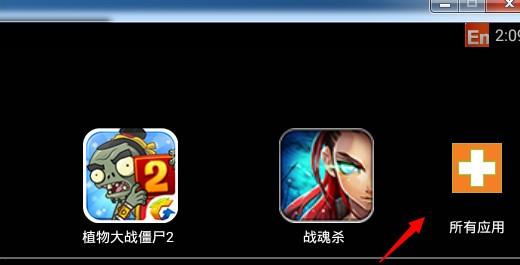
在里面找到 “設定”

点击“改變應用程式大小”
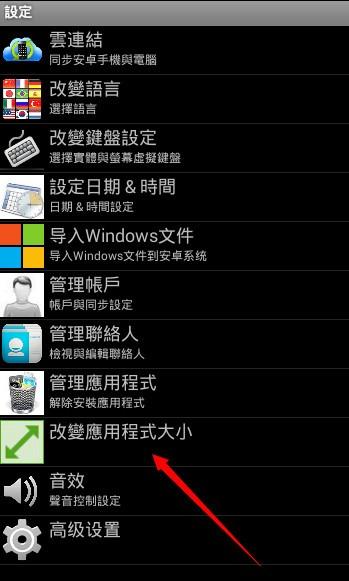
找到你要改的应用 ,选择“平板模式”,再点击“完成”
bluestacks多开教程:
1、启动BlueStacks蓝叠模拟器后,在首页右下角有一多开图标,点击后选择创建,一般来说选择“新引擎并复制应用”,因为选择“新多开引擎”只是复制模拟器,而“新引擎并复制应用”在复制模拟器的同时,把应用也复制并安装完毕,而我们最终是希望同时多开几个游戏,所以建议大家在首页安装好游戏后,选择“新引擎并复制应用”。
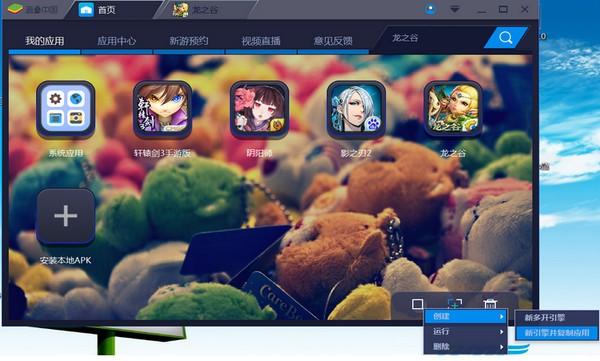
2、创建成功后,会出现新的模拟器操作界面,显示“桌面-多开1”,同时大家会注意到,首页中的多个游戏都复制完成,举例如下,大家要玩“龙之谷”请在“首页”中点击“龙之谷”图标,在“桌面-多开1”中点击“龙之谷”图标,此时会开启2个“龙之谷”游戏,以此类推,可以多开3个,4个,5个,甚至更多,不过依照各位的电脑配置决定,在这里建议大家多开3个。
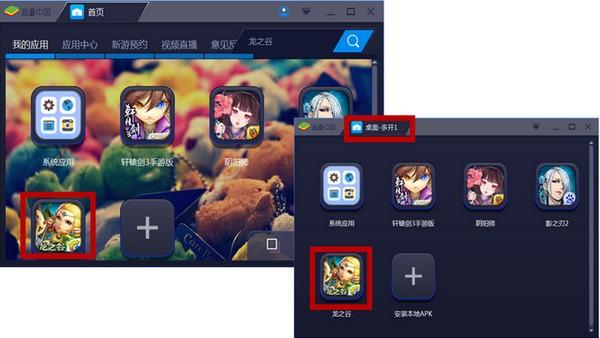
3、已经成功创建多开后,下次需要多开时,只需要在首页的游戏图标右上角点击下拉框,或者首页---多开图标---运行---多开引擎1即可,删除同理。祝小伙伴们玩得愉快。
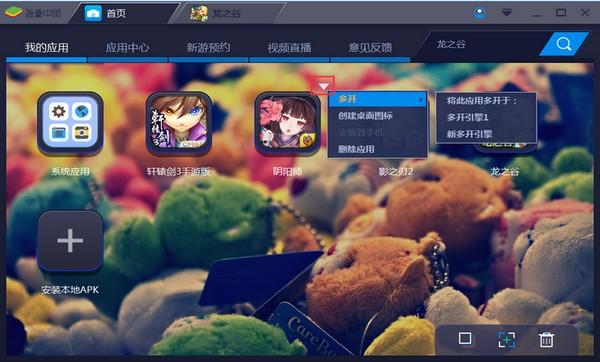
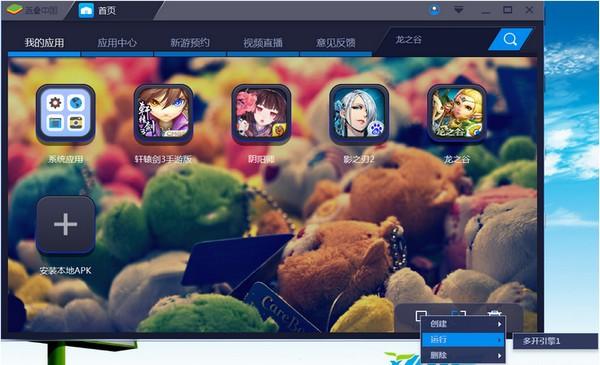
更新日志
1.支持使用电脑的输入法
2.大幅度优化了十字键
3.修复部分AMD机器闪退
4.增强了游戏的兼容性
5.优化了apk安装的速度
6.增强了游戏的显示效果
7.修复了一些已知的问题





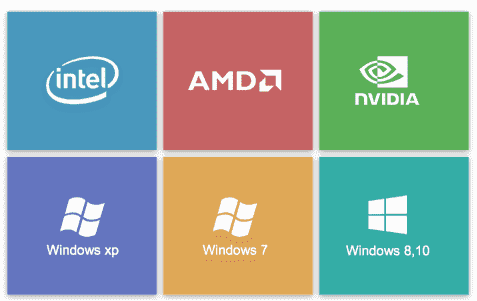


















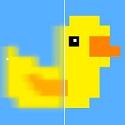

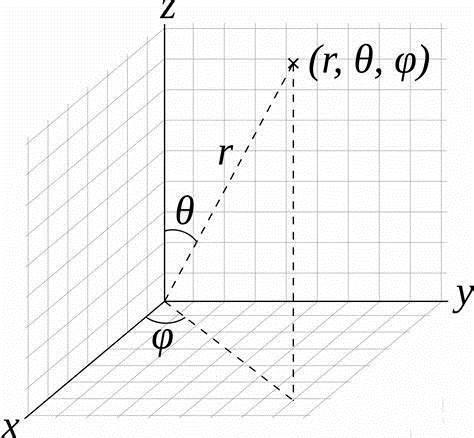









 魔兽地图编辑器
魔兽地图编辑器 电讯云网咖
电讯云网咖 光环无限修改器
光环无限修改器 光环无限跳过开局动画
光环无限跳过开局动画 雪地奔驰中文版
雪地奔驰中文版 双点医院中文版
双点医院中文版 吸血鬼幸存者游侠LMAO汉化补丁下载
吸血鬼幸存者游侠LMAO汉化补丁下载 钥匙二周目存档
钥匙二周目存档 魔兽世界单体插件下载
魔兽世界单体插件下载 吸血鬼之殇起源修改器
吸血鬼之殇起源修改器